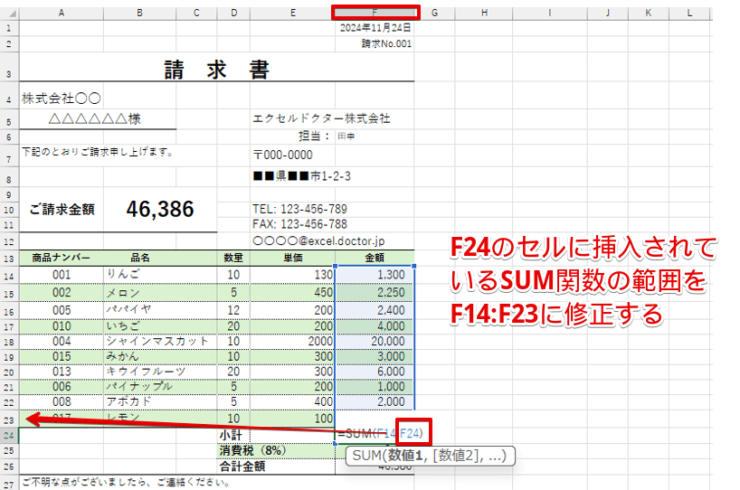エクセル初心者
エクセルで循環参照の見つけ方を教えて!「1つ以上の循環参照が発生しています」っていうエラーが出てるんだけど、原因と対処法がわからないんだよね。
エクセルの循環参照エラーの見つけ方を覚えておけばすぐに対応できるようになるよ。

Dr.オフィス
循環参照のエラーのメッセージ画面は、「OK」をクリックすると値が「0」になってしまい、エクセルを開くたびにエラーメッセージが表示されてしまいます。
理由がわからないとうっとうしく感じてしまいますが、これは大事なことを警告してくれているメッセージです。
- 「数式」タブを選択し、エラーメッセージの中にある「循環参照」を使ってエラー箇所を確認する
- 表示されたセル番地をクリックして、エラーの原因になっているセルを選択
- 挿入されている計算式を確認して、エラーを修正する
パソコン教室インストラクター歴10年の経験を持つ私が、エクセルの循環参照エラーの見つけ方と対処法を解説するね。

Dr.オフィス
エクセルの循環参照エラーは、参照しているセルに誤りがあるときに表示されます。
循環参照になってしまっている場所を見つけて、正しい数式に修正する方法をわかりやすく解説していきます。
≫エクセルの参照とは?基本の使い方から覚えておくと便利な機能まで徹底解説!では、参照の基本の使い方から、上級者でも使える便利な機能まで紹介していますので、こちらの記事もぜひ参考にしてみてください。
※本記事は『OS:Windows11』画像は『Excelのバージョン:Microsoft365』を使用しています。
目次
エクセルの循環参照の見つけ方
特定のエクセルファイルを開くと、毎回このような循環参照のエラーメッセージが表示される場合は、循環参照になっているセルを見つけて修正する必要があります。

エクセルの画面に上記のようなエラーメッセージの画面が出ているときは「OK」をクリックして画面を閉じ、循環参照になっているセルを見つけましょう。
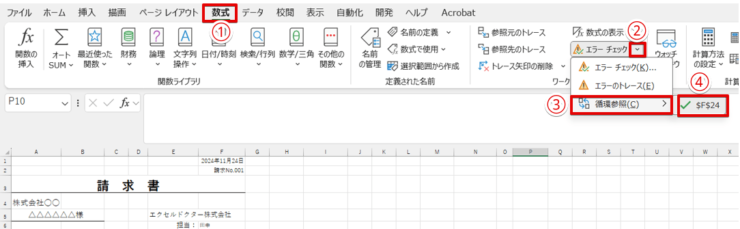
- 「数式」タブをクリックする
- 「エラーチェック」の下向き矢印をクリック
- 「循環参照」の上にマウスポインタをのせる
- 循環参照になっているセル番地を確認する
ただし、同じシート内に複数の循環参照エラーが挿入されていた場合は、循環参照にマウスポインタをのせてもすべてのエラー箇所は表示されません。
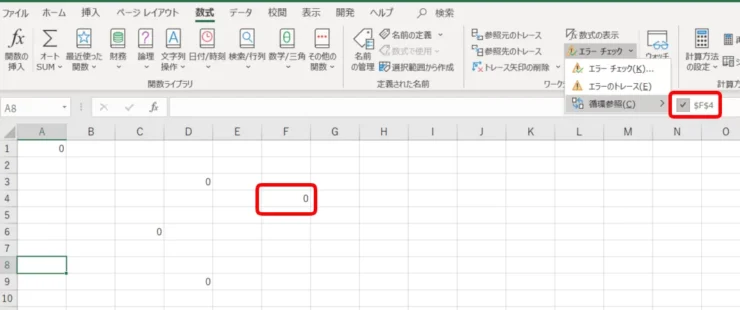
このデータの「0」と表示されている部分にはすべて循環参照になっている計算式が挿入されています。
ですが、「数式」タブの「循環参照」にマウスポインタを合わせても、赤枠で囲まれている「F4」しか表示されていません。
エラーチェックの中にある「循環参照」は、シート内に複数の循環参照が発生していても表示されるエラー箇所は1か所のみなので注意してください。
循環参照になっているセルが確認できたら、正しい数式に修正しましょう。
循環参照の計算式を修正する方法は、≫循環参照エラーを修正する方法で解説します。
そもそもエクセルの循環参照ってどういう意味なの?
画面を開くたびに警告画面が表示されるため、何らかのエラーであることは理解できていても、そもそも、エクセルの循環参照の意味がよくわからないという方もいらっしゃるかもしれません。
循環参照の意味が分からないと正しい数式に修正することができないので、循環参照の意味を理解しておきましょう。
循環参照とは、セルに入力している数式が、直接または間接的にそのセルを参照している状態のことです。
別の言葉で言い換えると、「計算式を挿入したセルの値も含めて計算しようとしている」という意味です。
実際のデータで、循環参照になっている状態を確認してみましょう。
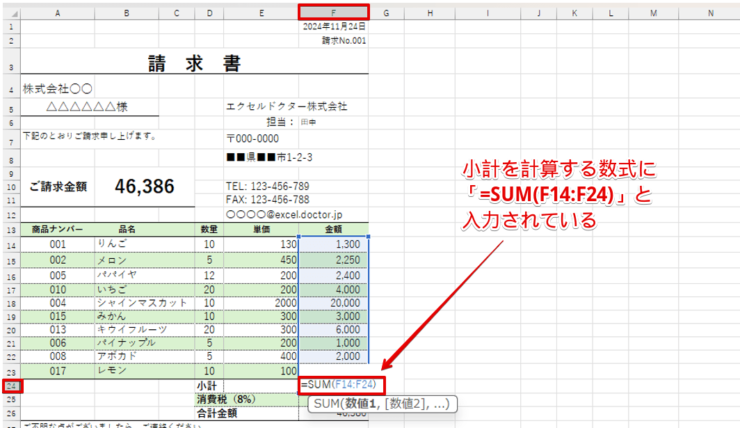
このデータの「F24」のセルには、小計を計算するため「=SUM(F14:F24)」が入力されています。
このSUM関数のセル範囲に注目してみてください。

エクセル初心者
挿入されたSUM関数は、「F14:F24」までを合計するんだよね。F24を計算するためには、F14からF24を足さなきゃいけないけど、F24の値は~??あれ?
そうだね、「F24」は合計金額を入力しなくちゃいけないのに、F24の値もを含めて合計金額を計算しようとしても答えは出せないよね。

Dr.オフィス
つまり、F24に入力された「=SUM(F14:F24)」という数式は、絶対に答えが出すことができない計算式ということです。
このように、答えが絶対に出せない参照になってしまっていることを「循環参照」といいます。
循環参照になる計算式の具体例

エクセル初心者
循環参照の見つけ方と意味はわかったんだけど、具体的にどんな計算式が循環参照になってしまうのか教えて!
意味はわかっていても、気が付かないうちに誤った計算式を入力してしまうこともあるよね。循環参照になってしまう計算式の例を紹介するよ。

Dr.オフィス
循環参照で多いのは、計算式が挿入されているセルも含めて計算しようとしている状態です。
先ほど解説したSUM関数と同じです。
他のセルと同じものを入力させたいときに「=A1」のように入力することがありますが、A1のセルに「=A1」と入力してしまうとこちらも循環参照になります。
他にも、相互参照することで循環参照エラーが発生してしまうことがあります。

エクセル初心者
相互参照って何?
相互参照とは、お互いのセルを使った参照のことです。
相互参照になってしまう計算式の例を見てみましょう。
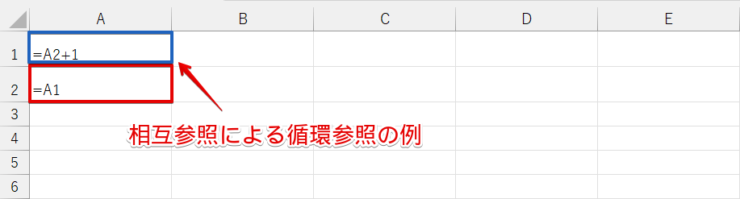
A2のセルに「=A1」、A1のセルに「A2+1」と入力してあります。
この場合、A1のセルを計算するためにはA2の値が必要ですが、A2の値を出すためにはA1の値が必要です。
このようにお互いのセルを使って計算しようとすると、無限にループする状態になってしまうので答えを出すことができません。

数式タブで循環参照を確認してみると循環参照のところの「A1」にチェックマークがついています。
さらに、A1のセルには「0」と表示されており、「A1」が循環参照になっていることがわかります。
数式や関数の扱いに慣れてくると、関数ボックスを使わずに手入力したほうが早いという人も多いでしょう。
ですが、誤ったセル番地を入力してしまうと循環参照になってしまう可能性があります。
手入力でセル番地を入れるときは、入力間違いに注意するようにしましょう。
循環参照エラーを修正する方法
循環参照になる最も多い原因は、計算式を挿入したセルも含めて計算しようとしている状態になっているケースです。

エクセル初心者
「1つ以上の循環参照が発生しています」ってエラーメッセージが表示されたときは、計算式の中にに計算式を挿入したセル番地が含まれている可能性が高いってことだよね?
そのとおり!ほとんどの循環参照エラーは、挿入したセル番地が計算式に含まれていることが多いから、まずはそこからチェックしてみよう。

Dr.オフィス
循環参照になってしまっている場所がわからないときは、数式タブの中にあるエラーチェックの「循環参照」にマウスポインタを合わせて、循環参照になっているセル番地を確認してみてください。
循環参照になっているセル番地が表示されたら、その部分をクリックするとエラーの原因になっているセルに移動できます。
循環参照エラーになっている箇所を確認したら、正しい計算式になるように修正を行います。
先ほど使用した請求書を使って、循環参照の計算式を修正してみましょう。
- STEP
循環参照で挿入されているSUM関数の範囲を修正
循環参照で挿入されているSUM関数の範囲を修正する F24のセルに挿入されているSUM関数の範囲の「F14:F24」を正しい範囲の「F14:F23」に修正して、Enterで数式を確定します。
- STEP
循環参照が解消された
循環参照が解消された 小計が入力されている「F24」に、正しい計算結果が表示されました。
循環参照が解消されたので、エラーチェックの中にある「循環参照」の文字がグレーアウトした状態で表示されています。
循環参照は、ちょっとした操作の誤りでエクセルに慣れている人でも起こり得るエラーです。
循環参照のエラーメッセージが表示されたら、循環参照になってしまっているセルを確認して計算式の修正を行いましょう。
エクセルの循環参照に関するQ&A
Q
循環参照はなぜダメなのですか?
A
「入力した計算式が、計算式を挿入したセルの値も含めて計算しようとしているため、計算式の答えは出すことができないからです。
循環参照のエラーメッセージが表示されたら、エラーチェックの「循環参照」を活用してエラーになっている箇所を確認し、正しい計算式になるように修正しましょう。
Q
循環参照の場所を探す方法を教えてください。
A
循環参照になっている箇所は、「数式」タブにあるエラーチェックのなかの「循環参照」を選択すると、循環参照になっているセル番地を表示することができます。
ただし、循環参照になっている数式が複数あった場合はすべてのエラー箇所が表示されないため、1か所ずつ確認する必要があります。
詳しくは、≫エクセルの循環参照の見つけ方で解説していますので、こちらをご覧ください。
Q
エクセルの循環参照の警告を消したいのですが、どうすればいいですか?
A
循環参照の警告は、循環参照になっている箇所を正しい数式に修正すると消すことができます。
本文で、循環参照の見つけ方とSUM関数を使った修正の仕方を紹介していますので参考にしてみてください。
エクセルで循環参照のメッセージが出たら正しい数式に修正しよう!
循環参照のエラーメッセージは、エラーの原因が解消されるまでファイルを開くたびに毎回表示されてしまいます。
「毎回表示されるので出ないようにできないの?」と思ってしまいますが、循環参照のエラーは答えが出せない数式が挿入されていることを教えてくれている重要なメッセージです。
そのまま放置せずに、循環参照になっている箇所を見つけて正しい数式に修正してください。
最後に循環参照の見つけ方と解消法をおさらいしておきましょう。
- 「数式」タブを選択し、エラーメッセージの中にある「循環参照」を使ってエラー箇所を確認する
- 表示されたセル番地をクリックして、エラーの原因になっているセルを選択
- 挿入されている計算式を確認して、エラーを修正する
循環参照になってしまっている箇所は、エラーチェックの中の「循環参照」を使うと見つけることができます。
循環参照のエラーメッセージ画面の「OK」をクリックして画面を消し続けるのではなく、循環参照になっているセルを見つけて正しい数式に修正するようにしましょう。
≫エクセルの参照とは?基本の使い方から覚えておくと便利な機能まで徹底解説!では、参照の基本の使い方から、上級者でも使える便利な機能まで紹介していますので、こちらの記事もぜひ参考にしてみてください。